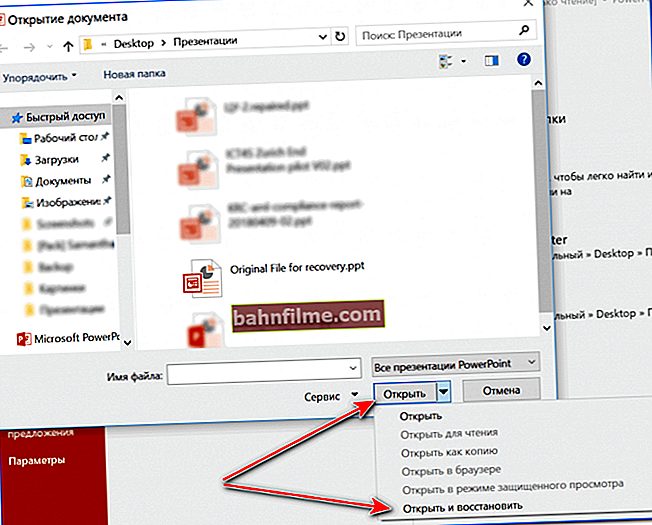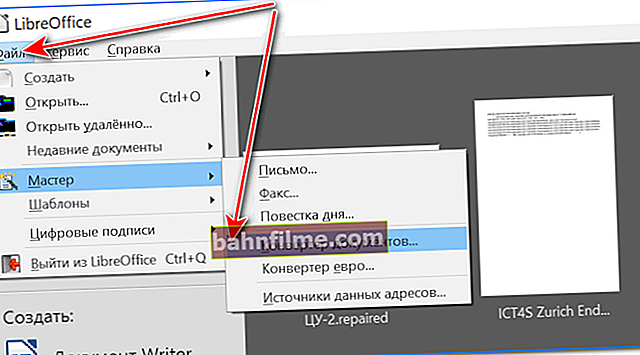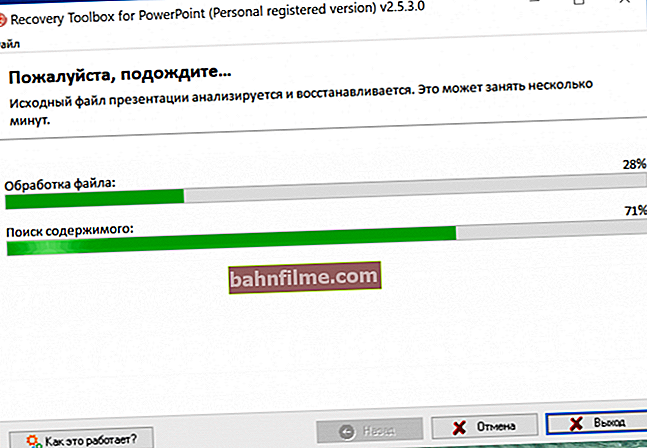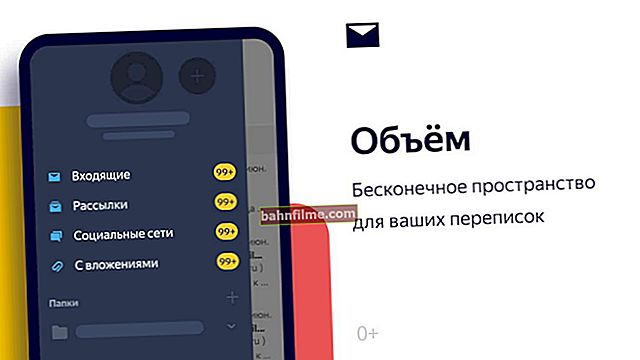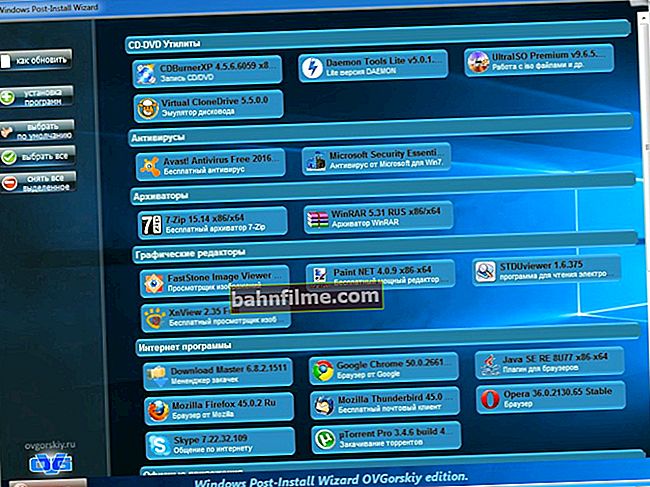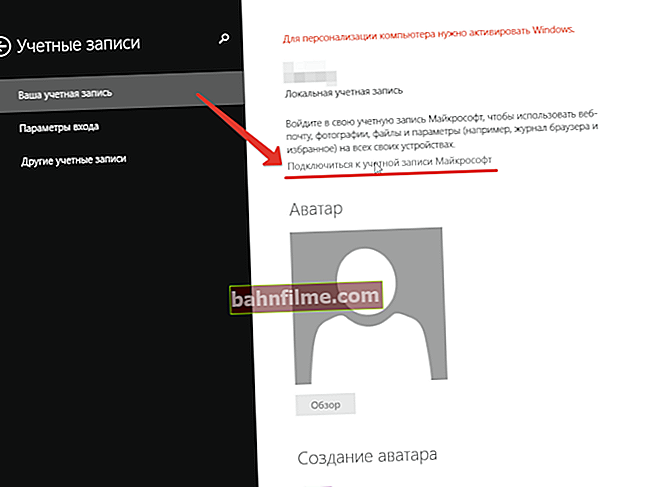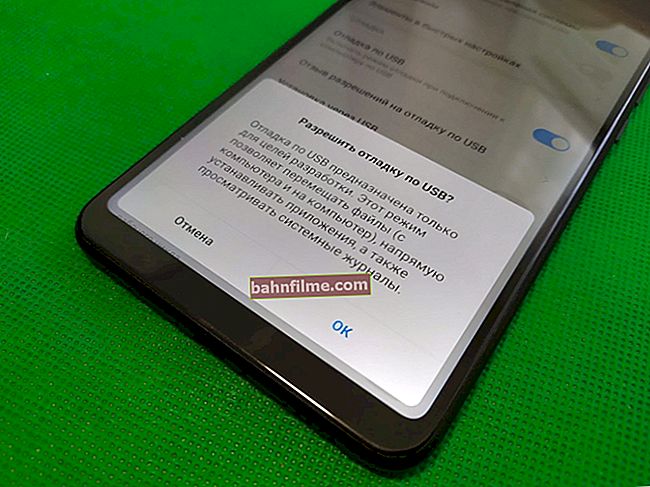سؤال نموذجي من المستخدم
مرحبا.
لقد فقدت مئات الصور ومقاطع الفيديو على محرك الأقراص الخارجي (عن طريق الخطأ ، عندما تمت إعادة ضبط الجهاز اللوحي ، تم توصيله به وتهيئته ...). بمساعدة أداة مساعدة واحدة ، كان من الممكن استرداد حوالي نصف الملفات منه ، ولكن لا يمكن فتح معظمها.
ما الذي يمكن عمله ، أخبرني؟
مرحبا!
نعم ، تحدث هذه المشكلة غالبًا بعد إجراء استرداد الملف. لاحظ أن فرص استعادة الصور ومقاطع الفيديو أكبر بكثير من ، على سبيل المثال ، البرامج والتطبيقات. ومع ذلك ، لا يجب عليك وضع حد "كامل" للملفات ، ولا يزال بإمكانك استعادة شيء ما ...
*
لماذا لا يتم فتح الملفات وماذا يمكنك القيام به
أساسيات
بعد الاسترداد ، قد لا تفتح بعض مقاطع الفيديو والصور بسبب ميزة "واحد" (بضع كلمات عنها أدناه ، لأنها مهمة لمزيد من الاسترداد ...).
هذا هو المقصد حقيقة أن الملفات التي تكتبها على القرص ليست موجودة عليه في قطعة واحدة كبيرة ، ولكن يتم تقسيمها إلى "قطع" صغيرة (مجموعات ، قطاعات ، إلخ). لذلك ، عند حذف المعلومات الموجودة على القرص (مهيأة ، الكتابة فوقها ، وما إلى ذلك) - يمكن فقد بعض هذه "القطع" بشكل لا رجعة فيه (فقد تمامًا)!
يبدو الأمر كما لو قمت بحفر ثقب في أسطوانة الحاكي: سيعزف التركيب جزئيًا ، لكن عندما يصل الرأس إلى الفتحة ، سيختفي الصوت ، وبعد ذلك سيظهر مرة أخرى ...

هيكل القرص النموذجي
حتى هناما تفعله برامج الاسترداد: يعثرون على كل "أجزاء" ملف واحد (بغض النظر عما "يقوله" Windows لهم) ، ويجمعونها معًا ، وبدلاً من الجزء المحذوف (إن وجد) يقومون بإدخال "أصفار" (أي الفراغ) .
بالتاكيد مزيد من العمل مع الملف يعتمد على نوعه:
- إذا كان برنامجًا: فبدلاً من "الأصفار" - لن يظهر الرمز المطلوب ، ولا يعرف الكمبيوتر ببساطة ما يجب فعله ، بعد أن وصل إلى هذا القسم بالأصفار. وبسبب هذا ، فإن مثل هذا الملف ، كقاعدة عامة ، لا يعمل تمامًا ولا يمكن فعل أي شيء به (ابحث مرة أخرى ، تنزيل ، إلخ) ؛
- إذا كانت الموسيقى: فمن المرجح أن يتم عزف المقطوعة بشكل طبيعي ، ولكن في بعض الأماكن سيكون هناك "ضوضاء" (أو صمت ، وقفات) ؛
- إذا كانت صورة أو مقطع فيديو: لن يتم عرض جزء من الصورة ؛
- إذا كانت المستندات أو النصوص أو ما إلى ذلك: يمكن استعادتها جزئيًا (ومع ذلك ، إذا تم تشفير الملف ، فيمكن "فقده" تمامًا).
ملحوظة!
لذلك ، في معظم الحالات ، بعد الاسترداد ، قد يحتوي عدد من الملفات على "أصفار" بدلاً من "قطعها" الأصلية. عند فتح مثل هذه الملفات ، تقوم بعض البرامج بتمييزها على أنها "معطلة" ولا تسمح بالمشاهدة.
كقاعدة عامة ، يكفي فتح مثل هذه الملفات باستخدام ملف. البرامج ، وإعادة حفظها (فيما يلي - يجب أن يعمل كل شيء بشكل طبيعي). فيما يلي بعض الخطوات للمساعدة ... 👇
الخطوة 1: مرة أخرى حول التعافي
مهم! يُنصح بشدة بعدم القيام بأي شيء بالقرص الذي اختفت عليه الملفات: لا تنسخ ملفات جديدة إليه ، ولا تقم بإصلاح الأخطاء فيه ، ولا تقم بتنسيق ، وما إلى ذلك. (غالبًا ما يطلب منك Windows القيام بذلك). كل هذا يمكن أن يؤدي إلى المزيد من فقدان الملفات ...
بشكل عام ، لإعادة الفحص ، أوصي بتشغيل القرص (بطاقة SD) مرة أخرى باستخدام أداة الاسترداد المساعدة R.Saver... على الرغم من أنه يبدو بسيطًا جدًا (وحتى مجانيًا (في بلدنا)) ، إلا أنه يسمح لك باستعادة الكثير من المعلومات ، حتى في الحالات التي يكون فيها العديد من نظائرها عاجزة ...
للمساعدة! كيفية استرداد صورة من قرص أو محرك أقراص فلاش باستخدام R.Saver - //ocomp.info/kak-vosstanovit-foto-s-sd-karty.html
واجهة الأداة باللغة الروسية بالكامل ، وتتم العملية برمتها في خطوات ، بالإضافة إلى أنني أضفت تعليقاتي ☝. بشكل عام ، من السهل جدًا معرفة ذلك ...

العديد من خيارات الاسترداد (قابلة للنقر)
للمساعدة!

10 برامج مجانية لاستعادة البيانات المحذوفة: الملفات والمستندات والصور - //ocomp.info/10-programm-dlya-vosstanovleniya-dannyih.html
الخطوة الثانية: عندما يتعلق الأمر بالصور
أوصي باستخدام برنامج مثل Photoshop. أولاً ، يفتح ويدعم معظم ملفات الرسوم (بما في ذلك RAW). ثانيًا ، يدعم فتح الملفات المكسورة (غير المحملة ، التالفة) (انظر الشاشة أدناه - الجزء المفقود من الملف سيكون باللون الرمادي).
حسنًا ، وثالثًا ، يمكنك بسهولة إعادة حفظ ملف مفتوح بالتنسيق الذي تريده.

Photoshop - فتح ملف مكسور
بالمناسبة ، إذا لم تتضرر الصورة بشدة ، فيمكنك محاولة استعادتها. في المثال الخاص بي ، استخدمت صورة عسكرية قديمة ، لكن لا شيء يمنعني من استخدام الطريقة للمهمة الحالية ...
للمساعدة! استعادة الصور في المنزل: إزالة الخدوش والنقاط البيضاء والمخالفات وما إلى ذلك - //ocomp.info/kak-uluchshit-staruyu-fotografiyu.html

كانت - هي (النتيجة واضحة ...)
الخطوة 3: إذا كنا نتحدث عن الفيديو
يوجد مشغل فيديو VLC يسمح لك بفتح حتى ملفات فيديو AVI التالفة (التنسيق الأكثر شيوعًا ، بالمناسبة).
يجب تمكين هذه الميزة في خيارات البرنامج: أولاً في القائمة "الادوات" افتح "الإعدادات" (يمكنك الضغط على المجموعة Ctrl + P).

إعدادات VLC
مزيد في علامة التبويب "الإدخال / الترميز" ضع الوضع "الإصلاح حسب الحاجة" (عند فتح AVI تالف). بعد حفظ الإعدادات - حاول فتح ملف الفيديو المطلوب ...

إصلاح الملفات التالفة إذا لزم الأمر
بالمناسبة، يمكنك أيضًا محاولة تجاوز الفيديو (إعادة التحويل) إلى تنسيق آخر ، على سبيل المثال ، MP4 👇. عادةً ما تكون برامج تحرير الفيديو "آكلة اللحوم" وتسمح لك بفتح الملفات "المقتولة" تمامًا ...
للمساعدة!

كيفية تحويل الفيديو إلى MP4 (خطوة بخطوة) - //ocomp.info/kak-konvertirovat-video-v-mp4.html
الخطوة 4: إذا كانت المستندات والنصوص لا تفتح
بشكل عام ، في مدونتي ، تم تخصيص ملاحظة بالفعل لهذا الموضوع ، مباشرة إلى العرض التقديمي (الرابط أدناه).
للمساعدة!
كيف يمكنك استرداد الملفات التالفة من Microsoft Power Point و Excel و Word - //ocomp.info/vosstanov-faylyi-prezentatsii.html
سأقول هنا بإيجاز:
- أولاً ، قم بتثبيت أحدث إصدار من Office (حاليًا 2019). أضاف المطورون عروض خاصة إلى ترسانتها. خوارزميات البرنامج للعمل مع الملفات المكسورة (عند فتح ملف ، حدد خيار الاسترداد ، انظر أدناه) ؛
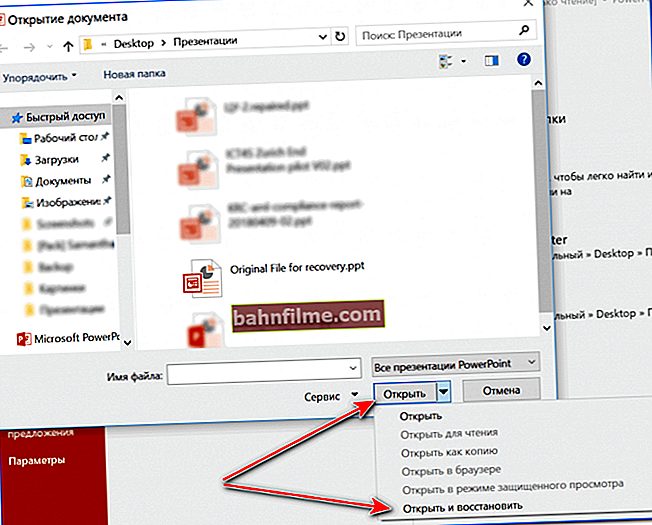
فتح واستعادة
- ثم أوصي بتجربة المحول إلى LibreOffice (هذه مجموعة مكتبية مجانية تحتوي على عدد من الوظائف غير المتوفرة في Microsoft Office) ؛
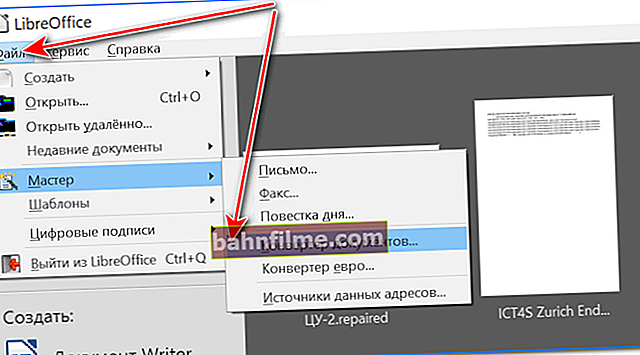
LibreOffice - محول المستندات
- حسنًا ، أوصي بالمحاولة صندوق أدوات الاسترداد (لديهم أدوات لأنواع مختلفة من الملفات). غالبًا ما يكون من الممكن فتح مستندات ميؤوس منها تمامًا.
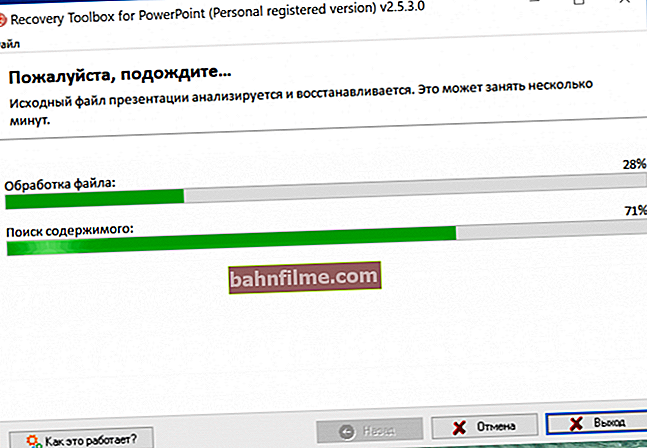
في انتظار المعالجة / Recovery Toolbox لبرنامج PowerPoint
*
نرحب دائمًا بالإضافات حول الموضوع ...
أتمنى لك كل خير!
👋